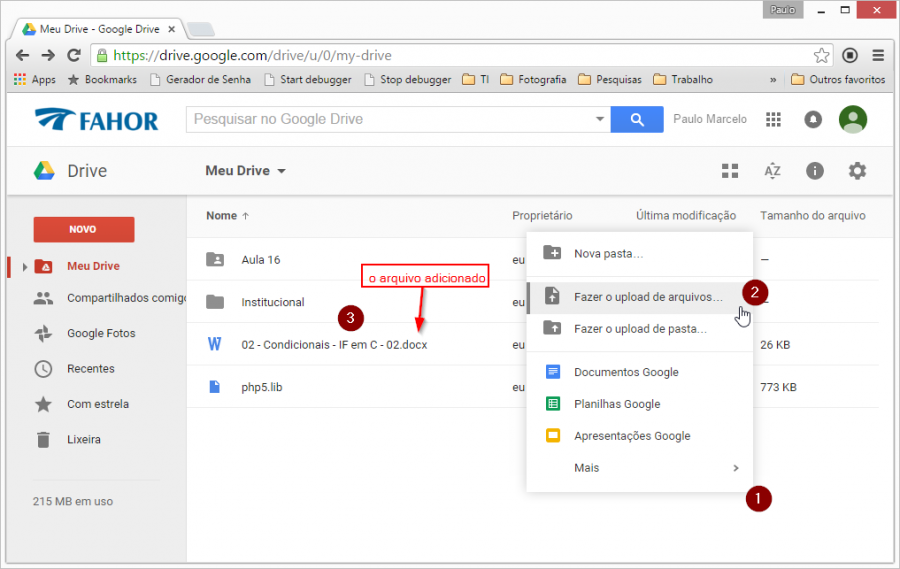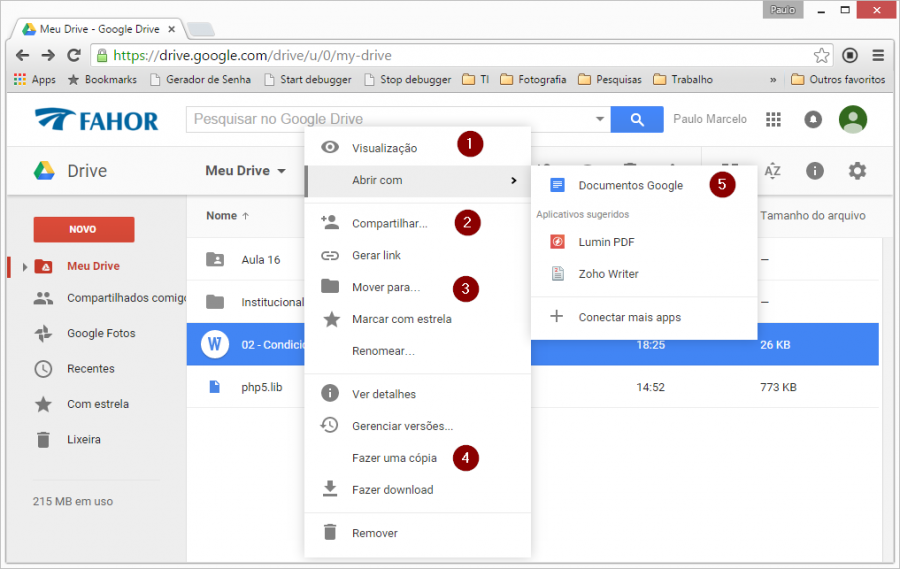Mudanças entre as edições de "Google Drive/Docs - Abrindo arquivos do Microsoft Office (Excel, Word, PowePoint / .xlsx, .docx, .pptx)"
Ir para navegação
Ir para pesquisar
| Linha 7: | Linha 7: | ||
#* DICA: Você pode fazer isso dentro de uma pasta do Google Drive, e o arquivo será inserido lá | #* DICA: Você pode fazer isso dentro de uma pasta do Google Drive, e o arquivo será inserido lá | ||
:[[File:ClipCapIt-151118-213825.PNG|900px]] | :[[File:ClipCapIt-151118-213825.PNG|900px]] | ||
| + | |||
| + | Clique com o botão direito do mouse sobre o arquivo importado (note a extensão em .docx) | ||
| + | # A primeira opção permite visualizar o arquivo (na tela que se abre pode-se baixar, imprimir ou editar) | ||
| + | # A segunda opção é para compartilhar (lembrando: [[Google Drive - Compartilhar arquivos e pastas]]) | ||
| + | # ''Mover para'' refere-se a altera o local/pasta deste arquivo | ||
| + | # ''Fazer uma cópia'' é interessante quando você tem uma cópia compartilhada e quer deixar intacta a outra (apesar do sistema guardar este histórico) ou mesmo ter um arquivo como template e usar cópias deles em outras situações | ||
| + | # <span color="red">Esta opção é a que permite editar o arquivo, na verdade, é editada uma cópia do arquivo original</span> | ||
| + | :[[File:ClipCapIt-151118-221314.PNG|900px]] | ||
Edição das 21h13min de 18 de novembro de 2015
No Google Drive você pode abrir arquivos do Microsoft Office e, se quiser, convertê-los para utilizar em compartilhamento e edição em grupo
Para importar um arquivo do Word por exemplo (pode ser aplicado a vários tipos de arquivos), siga os passos:
- Envie um arquivo do Word fazendo upload (clique com o direito ou: Google Drive - Importando arquivos)
- Escolha esta opção
- Selecione o arquivo no seu disco local, depois, enviado o arquivo aparece na sua lista
- DICA: Você pode fazer isso dentro de uma pasta do Google Drive, e o arquivo será inserido lá
Clique com o botão direito do mouse sobre o arquivo importado (note a extensão em .docx)
- A primeira opção permite visualizar o arquivo (na tela que se abre pode-se baixar, imprimir ou editar)
- A segunda opção é para compartilhar (lembrando: Google Drive - Compartilhar arquivos e pastas)
- Mover para refere-se a altera o local/pasta deste arquivo
- Fazer uma cópia é interessante quando você tem uma cópia compartilhada e quer deixar intacta a outra (apesar do sistema guardar este histórico) ou mesmo ter um arquivo como template e usar cópias deles em outras situações
- Esta opção é a que permite editar o arquivo, na verdade, é editada uma cópia do arquivo original